欢迎您访问我爱IT技术网,今天小编为你分享的电脑教程是:【苹果电脑桌面壁纸怎么更换】,下面是详细的分享!
苹果电脑桌面壁纸怎么更换
目前我们的生活越来越信息化,电脑已经成为日常生活的不可缺少的一部分。目前苹果电脑的推出吸引了不少消费者购买。可是对于习惯于windows系统的朋友们,在使用苹果电脑的MAC OSmac os系统时对于有些操作就不那么会了呢。比如有着MAC系统的苹果电脑更换桌面壁纸时并不会像windows系统那样简单方便。相对来说苹果电脑更换电脑桌面壁纸时就比较繁琐一些呢。不过只要简单学习一下就会了呢。大家快和小编一起学习一下苹果电脑桌面壁纸怎么更换吧。

苹果电脑桌面壁纸更换
首先打开苹果电脑,在苹果电脑桌面上鼠标点击右键,然后呢选择要更改的桌面壁纸,如下图所示:
这时会打开桌面背景对话框,你可以看到当时你先用的好桌面背景已经包含在系统的目录上呢。然后你可以选择壁纸在苹果电脑桌面的填充方式,如我们选择“充满屏幕”的方式,这时壁纸就是充满整个电脑屏幕。
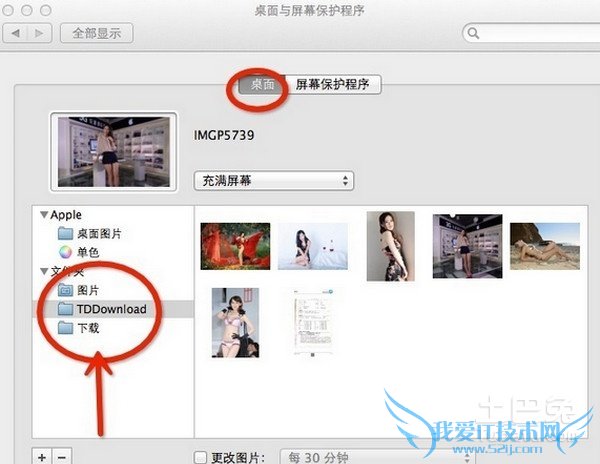
在更换桌面壁纸时,我们只需要选择里边自己想要的壁纸图片,完成后确定就可以了呢。
同时我们还可以增加多个备选的壁纸图片到其存放目录下面以备更换壁纸图片时使用。大家可以从网上下载些漂亮的自己忠爱的璧纸呢。我们可以看到在打开的“桌面与屏幕保护程序”的对话框的左下角有个“+”、“—”号,只要选择“+”就可以添加更多的壁纸进来了呢。

苹果电脑桌面更换系统默认壁纸
打开苹果桌面上的Finder菜单栏,打开后找到/Library/Desktop Pictures,前往该文件夹在其空白片点击进入,此文件夹就是系统包含的所有的壁纸了呢。我们可以在此文件夹中找到系统默认的壁纸图片将其更换为自己想到的。
由于是系统文件,所以在添加或者删除壁纸时,倘若设置了密码,系统会要求输入管理员密码的哦。
通过上述小编对苹果电脑更换电脑桌面壁纸的介绍,您学会了怎么更换壁纸了吗?其实际操作中也不是很难,只要大家用心了解在实际应用中尝试着操作几次,就可以很好的掌握了呢。希望这些内容对您有所帮助。
关于苹果电脑桌面壁纸怎么更换的用户互动如下:
相关问题:apple电脑如何更改桌面壁纸
答:系统设置->桌面和屏保 除了系统自带的图片 也可以自己添加文件夹 >>详细
相关问题:Mac OS X下如何自定义设置桌面壁纸?
答: 桌面上右键,然后把图拖到那个框里就行了 满意请采纳 >>详细
相关问题:苹果电脑扩展屏的壁纸怎么换
答:系统偏好设置,桌面与屏幕保护程序 >>详细
- 评论列表(网友评论仅供网友表达个人看法,并不表明本站同意其观点或证实其描述)
-
